انتشار: 1399/06/10 - بروزرسانی: 1403/03/28 توسط: : سمانه مومنی
رفع مشکلات ورود به پیشخوان وردپرس
مشکل در صفحه ورود کاربران وردپرس از عمده مشکلاتی است که برای مدیران وبسایت های وردپرسی به وجود میآید. بنابراین در این مقاله قصد داریم مشکل وارد نشدن به وردپرس را برطرف کنیم. گاهی اوقات زمانی که مدیران وب سایت های وردپرسینام کاربری و پسورد خود را در صفحه ورود به پیشخوان وردپرس واردمیکنند با ارور هایی رو به رو میشوند که ممکن است باعث نگرانی و سردرگمی آنها شود،حال در این مطلب از مطالب شرکت خدمات کامپیوتری تلفنی رایانه کمک قصد داریم به بررسی دلایل عدم عدم ورود به پیشخوان وردپرس بپردازیم و روش حل هر کدام را به صورت کامل بررسی کنیم. پس با ما همراه باشید
در این مقاله این موضوعات را مورد بررسی قرار خواهیم داد
✅خطای عدم ورود به پیشخوان وردپرس چیست
✅مشکل دیر لود شدن صفحه ورد پرس چیست ؟
✅حل مشکل عدم ورود به پنل مدیریت ورد پرس
✅چگونه مشکل ورود به پیشخوان ورد پرس را حل کنیم ؟
✅بازیابی رمز عبور وردپرس برای رفع مشکل ورود به وردپرس
✅تغییر رمز کاربر وردپرس از طریق سی پنل
✅عدم دسترسی به پنل وردپرس به دلیل مسدود شدن کوکی ها در وردپرس
✅حل مشکل مسدود شدن کوکی وردپرس
✅بررسی تنظیمات مروگر ها برای رفع ارور ورودبه پیشخوان وردپرس
✅حل مشکل مسدود شدن کوکی وردپرس با افزودن کد به فانکشن قالب
✅رفع مشکل ورود به پیشخوان سایت به دلیل مسدود شدن کوکی ها
✅غیر فعال کردن افزونه های وردپرس برای رفع مشکل عدم ورد به پیشخوان وردپرس
✅عدم نمایش پیشخوان وردپرس و یا مواجه با صفحه سفید در ورود به مدیریت سایت
✅باز نشدن صفحه ادمین وردپرس و ارور 404 در ورود به پیشخوان
✅سوالات متداول
✅سخن آخر
خطای عدم ورود به پیشخوان ورد پرس چیست؟
مشکل ورود به پیشخوان وردپرس در حین طراحی سایت با سیستم مدیریت محتوای ورد پرس پیش می آید. این نوع خطا بسیار رایج می باشد که به شما اجازه ورود به فضای کاربری وردپرس را نمی دهد. عدم ورود به دلیل وارد نشدن به مدیریت وردپرس می تواند ناشی از تنظیمات کوکی هاف مشکل آدرس وبسایت، وجود افزونه هایی که با یکدیگر در تضاد هستند و دیگر موارد باشد. حال چگونه به ورد پرس وارد شویم ؟معمولا زمانی که وارد پنل کاربری ورد پرس می شوید با ورود رمز و نام کاربری و تایید وارد می شوید سپس یک کوکی ورود به سیستم را در مرورگر تنظیم و به قسمت پیشخوان هدایت می کند. اگر وردپرس نتواند کوکی ورود به سیستم را تنظیم کند مدیریت ورد پرس به مشکل برخورده و خطای وارد نشدن به پیشخوان پیش می آید. با ظاهر شدن این خطا کوکی ها مسدود شدهاند یا توسط مرورگر شما پشتیبانی نمیشوند. شما باید آنها را فعال کنید تا وردپرس بتواند از آن استفاده نماید. امکان ادامه کار با وردپرس به مشکل برمیخورد.
مشکل دیر لود شدن صفحه ورد پرس چیست
در نگاه اول شاید فکر کنید که این یک مشکل خیلی بزرگ باشد و به راحتی نتوان آن را حل کرد! اما اصلا اینطور نیست این مشکل به خاطر آپدیت افزونه ووکامرس (WooCommerce) به وجود آمده است برای حل مشکل کندی پیشخوان وردپرس مراحل زیر را طی میکنیم
حال با انجام این کار متوجه خواهید شد که مشکل دیر لود شدن پیشخوان ورد پرس حل شده و مانند یه صفحه عادی لود میشود
حل مشکل عدم ورود به پنل مدیریت ورد پرس
باز نشدن صفحه ادمین ورد پرس دلایل متفاوتی دارد از آنجایی که مشکل لودینگ سایت از اهمیت ویژه ای برخوردار است بنابراین میبایستی در این زمینه اطلاعات کافی داشته باشیم تا در کوتاه ترین زمان بتوانیم این مشکل رو برطرف کنیم و وارد پنل مدیریتی سایت وردپرس خود شویم.
عمده ترین مشکلات ورود به پیشخوان وردپرس
1-وارد نشدن به پیشخوان وردپرس به دلیل مسدودشدن کوکی ها دروردپرس
2- خطای ورود به پنل مدیریتی وردپرس به دلیل عدم ریست پسورد وردپرس
3-ریدایرکت ، دریافت ارور 404 ،شما دسترسی به این صفحه ندارید و یا حتی تازه سازی صفحه لاگین
4-عدم نمایش پیشخوان وردپرس یا مواجه با صفحه سفید و یا حتی دریافت خطای php در ورود به وردپرس

چگونه مشکل ورود به پیشخوان وردپرس را حل کنیم
مشکل قفل شدن ناحیه مدیریت وردپرس را چگونه حل کنیم ؟این مشکل میتواند دلایل مختلفی داشته باشد در این قسمت میخواهیم تمامی این شرایط را بررسی کنیم و اگر با اروری مواجه شدیم مسیر هایی را طی کنیم تا در سریع ترین زمان ممکن بتوانید مشکل وردپرسی به وجود آمده را برطرف کنید.
اگر وردپرس زیاد بهت پیام میده و یا صفحه اعلانات وردپرس همیشه شلوغه با استفاده از توضیحات مطلب "حذف اعلان ها در پنل مدیریت وردپرس" میتونی از شَر پیام های مزاحم خلاص بشی.
1-بازیابی رمز عبورد وردپرس برای رفع مشکل ورود به وردپرس
زمانی که شما با مشکل عدم ورود به پیشخوان ورد پرس رومیشوید معمولا اولین راهکاری که به نظرتون میاد بازیابی رمز عبوراست برای ریست کردن پسورد وردپرس کافیه روی لینک پایین صفحه " رمز عبورتان راگم کرده اید؟ " کلیک کنید، صفحه ای را برای شما باز میکند که میبایستی نام کاربری ورود به پنل و همچنین ایمیل خود را در این صفحه وارد کنید.
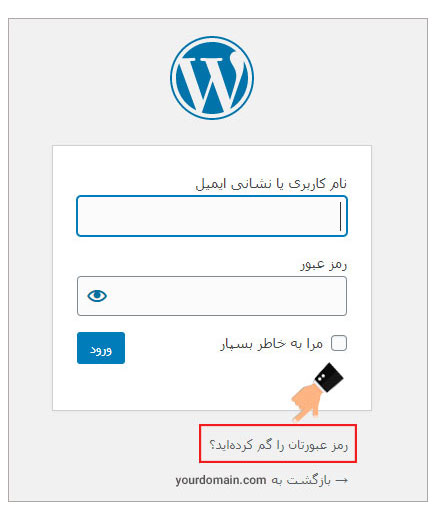
نکته : در صورتی که از این قسمت تغییر پسورد کاربر وردپرس برای شما امکان نداشت میتوانید ریست پسورد کاربر وردپرس را به صورت دستی انجام دهید بری این کار از داخل سی پنل یا دایرکت ادمین از طریق بخش PhpMyAdmin اقدام کنید و یا میتوانید فایل Functons.php را ویرایش کنید.
تغییر رمز کاربر وردپرس از طریق سی پنل
چنانچه نظر به تغییر رمز وردپرس خود از طریق سی پنل داشته باشید میتوانید در روش اول از طریق دیتابیس اقدام کنید برای اینکار وارد ناحیه کاربری و سی پنل خود شوید و وارد قسمت PhpMyAdmin شوید تا برای تغییر نام کاربری وردپرس وارد دیتابیس شوید.
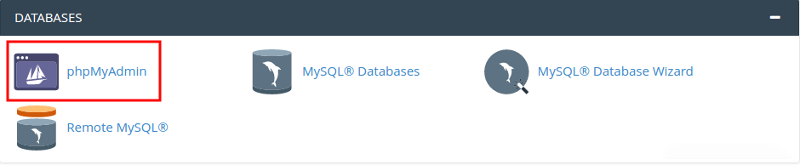
سپس در گزینه های سمت چپ به دنبال پوشه ی wp-user بگردید و دراین پوشه گزینه wp-users را انتخاب کنید
از دغدغه های بیشتر تولید کنند های محتوا اینه که تصاویر و اینفوگرافی های که برای سایتشون درست میکنن سایت رقیب بر ندارن. اما با مطلب " آموزشدرج واترمارک خودکار روی عکس های سایت" یه راهی بهت میگم که دیگه هیچکس نتونه بدون اجازه از محتوا سایتت سو استفاده کنه!
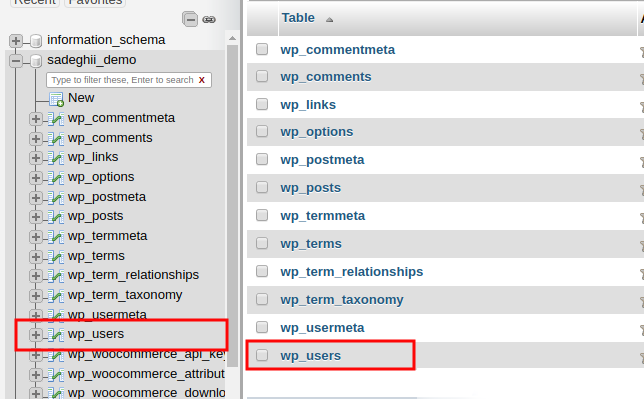
زمانی که بر روی این جدول کلیک میکنید به صفحه ای هدایت خواهید شد که در این صفحه کلیه کاربرانی که در سایت عضو هستند را مشاهده میکنید زمانی که بر روی این گزینه کلیک میکنید با تصویر زیر رو به رو میشوید که برای ایجاد تغییرات باید بر روی گزینه edit کلیک کنید.
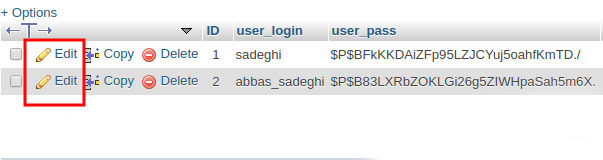
زمانی که بر روی دکمه edit کلیک میکنیم با صفحه ای مشابه صفحه زیر رو به رو میشویم، همانطور که مشاهده میکنید در اینجا اطلاعاتی مانند ایمیل کاربر، رمز عبور، آی دی کاربر، نام کاربردی و تاریخ عضویت کاربر را میتوانیم تغییر دهیم.
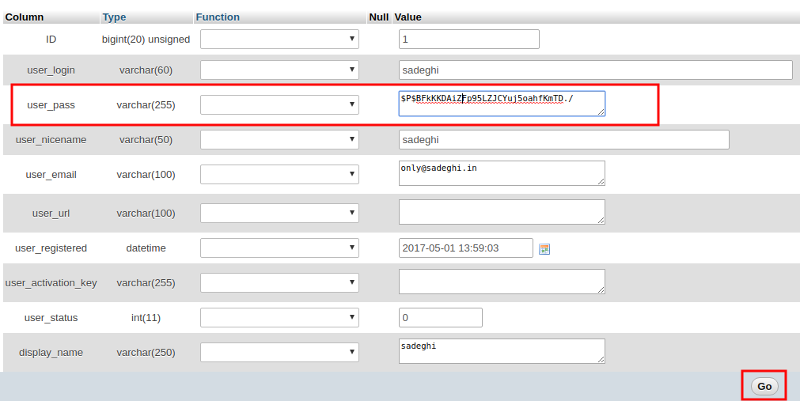
شما در قسمت user-pass میتوانید پسورد کاربری خود را تغییر دهید اما سوالی که بسیاری از کاربران از ما میپرسند این است که کاراکتر هایی که در این قسمت نمایش داده میشود اصلا رمزی نیست که شما قبلا استفاده می کردید
برای پاسخ این سوال میتوانیم بگوییم که وردپرس برای امنیت بیشتر کاربران همه رمز هایی که کاربران وارد میکنند را با استفاده از الگوریتم MD5 هش میکند و به صورت هش شده در این قسمت نمایش داده میشود از طرفی باید این نکته را بدانیم که الگوریتم MD5 یک الگوریتم یک طرفه است و امکان بازیابی رمز عبور پنل وردپرس از این عبارت وجود ندارد بنابراین حتی اگر رمز هش شده را در اختیار افراد قرار دهید شخص قادر به بازیابی این رمز نخواهد بود.
نکته : بنابراین در این قسمت حتما باید رمز را به صورت هش شده وارد کنید برای اینکار میتوانید از سایت md5-hash-online استفاده کنید.
پس از ایجاد رمز هش شده رمز مورد نظر را در این قسمت واردکنید و به همین راحتی میتوانید رمز کاربری پنل وردپرسی خود را در این قسمت تغییردهید.
عدم دسترسی به پنل وردپرس به دلیل مسدود شدن کوکی ها در وردپرس
فایل های کوچکی که در زمان بازدیت از وب سایت های مختلف در کامپیوتر ما ذخیره میشود کوکی ها نام دارند، همچنین ما قادر هستید که این ذخیره سازی کوکی ها را بر روی کامپیوتر خود غیر فعال کنیم، زمانی که ما میخواهیم به راحتی وارد پنل وردپرس خود شویم به این کوکی ها نیاز داریم در صورتی که کوکی های مرورگر خود را مسدود کنید با مشکل عدم دسترسی به پنل ورپردس مواجه خواهید شد.
میتوان گفت که بسیاری از مشکلاتی که کاربران در زمان ورودبه پنل مدیریتی وردپرس تجربه میکنند به دلیل کوکی ها و حافظه کش سیستم در حال استفاده است. در چنین مواقعی باید برای رفع این مشکل اقداماتی را انجام دهیم برای رفع خطای کوکی در هنگام ورود به پیشخوان وردپرس میتوانید مسیری زیر را دنبال کنید:
اگر دوست داری اصولی و درست با وردپرس آشنا بشی پیشنهاد میکنم مطلب وردپرس چیست رو از دست ندی!
حل مشکل مسدود شدن کوکی وردپرس
مسدود شدن کوکی وردپرس یکی از مشکلاتی است که به خاطر کوکی های ذخیره شده در مروگرهای مختلف به وجود میآید ممکن است به هر دلیلی جلوی دسترسی کوکی ورپردس در مروگر شما گرفته شده باشد و در این مواقع کاربر در هنگام ورد به صفحه پیشخوان وردپرس با خطالی کوکی ها به خاطر خروجی غیر منتظره مسدود هستند مواجه میشود
در واقع لود نشدن کوکی ها دو دلیلی میتواند داشته باشد یک دلیل برنامه نویسی سایت مورد نظر است که در اینجا از بحث ما خارج است و دیگری مسدود شدن کوکی مروگر است که در این قسمت مورد بررسی قرار خواهیم داد مشکل کوکی ها به خاطر خروجی غیر منتظره مسدود معمولا به دلیل زیر به وجود میآید :
-
مشکل در افزونه های سایت وردپرس
-
مشکل در قالب وردپرس
-
مشکل در تنظیمات مروگر مورد استفاده کاربر
-
استفاده از پروکسی یا vpn در هنگام ورود به پیشخوان سایت
زمانی که با این مشکل رو به رو میشوید با صفحه ای رو به رومیشوید که در عکس زیر مشاهده مکنید ارور خطا کوکیها مسدود شدهاند یا توسط مرورگر شما پشتیبانی نمیشوند. شما باید آنها را فعال کنید تا وردپرس بتواند از آن استفاده نماید در این صفحه برای شما به نمایش درآمده است.
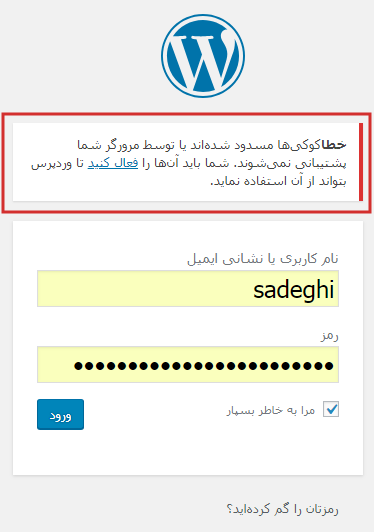
حال برای اینکه این مشکل را برطرف کنیم قبل از هر کاری اگر پروکسی فعال دارید آن را غیر فعال کنید و یک بار مروگر خود را بسته و مجدد بازکنید در صورتی که مشکل مسدود بودن کوکی وردپرس با این موضوع برطرف نشد گام به گام راه کارهای دیگر را مورد بررسی قرار دهید.
میدونی google analytics چیه؟ گوگل آنالیتیکس برای وبمستر های که دوست دارن رفتار دقیق کاربر هارو داخل سایتشون ببینن خیلی حیاتیه! پیشنهاد میکنم اگر نداری حتما با کمک مطلب "ثبت نام در گوگل آنالیتیکس" یکی بسازی!
بررسی تنظیمات مروگر ها برای رفع ارور ورودبه پیشخوان وردپرس
بعد از پروکسی اولین موضوعی که میتواند در خطا در کوکی ها نظر ما را جلب کند کش مروگر ها است که دسترسی به کوکی در سایت را مسدود کرده است برای این منظور کش مروگر خود را به صورت کامل حذف کنید تا مشکل ورود به پیشخوان ورد پرس شما برطرف شد در صورتی که با این راهکار هم مشکل شما برطرف نشد میتوانیدراهکار های دیگر را انجام دهید.
برای پاک کردن کش مرورگر ها میتوانید از مطلب حذف کش مرورگراستفاده کنید
اگر با پاک کردن کوکی ها و کش مروگر مشکل شما برطرف نشد باید در مرورگر خود بررسی کنید که آیا کوکی در مروگر شما فعال است یا خیر در مروگر کروم و فایرفاکس به این روش میتوانید عمل کنید
فعال کردن کوکی در مروگر کروم
برای فعال کردن کوکی در مروگر کروم ابتدا در بالای صفحه سمت راست بر روی علامت سه نقطه گوشه مروگر خود کلیک کنید و در گزینه های نمایش داده شده گزینه setting را انتخاب کنید.
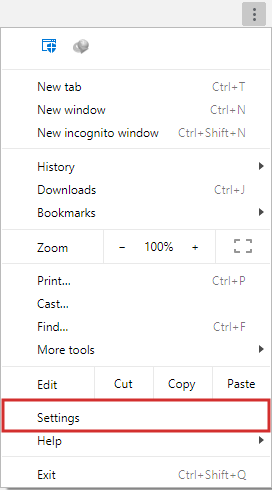
زمانی که وارد تنظیمات یا setting کروم شدید میبایستی گزینه site setting را سرچ کنید تا گزینه cookies برای شما به نمایش درآید سپس وارد صفحه کوکی ها شوید و در قسمت پایین صفحه قسمت allow را بر روی گزینه add تنظیم کنید.
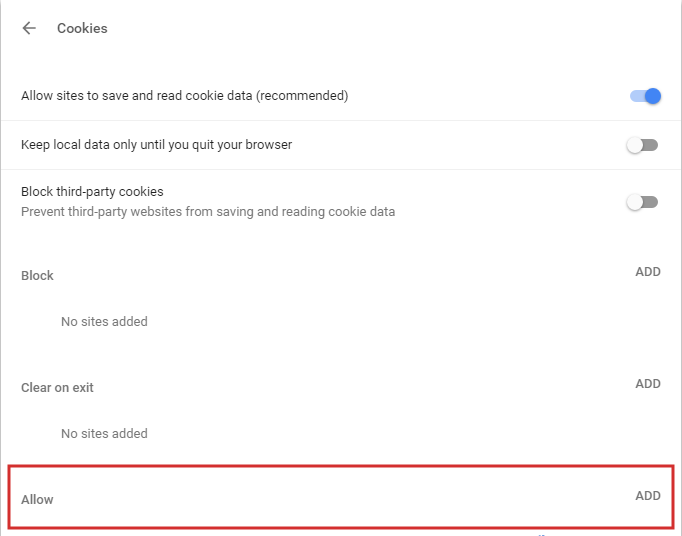
حال آدرس وبسایت مورد نظر را نوشته و گزینه add را برای اضافه کردن وب سایت را کلیک کنید شما میبایستی با علامت آکولاد و ستاره آدرس وب سایت خود را اضافه کنید.
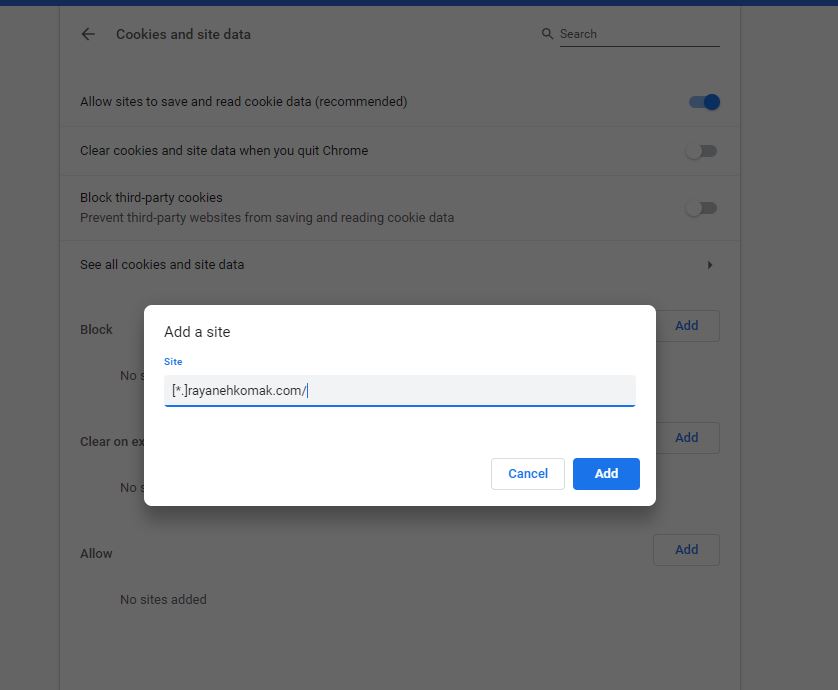
فعال کردن کوکی ها در مروگر فایرفاکس
برای فعال کردن کوکی ها در مورگر فایرفاکس نیز میتوانید ازتنظیمات این مرورگر اقدام کنید تا کوکی ها را در این مروگر فعال کنید برای اینکار ابتدا بر روی سه خط بالای مرورگر در گوشه سمت راست کلیک کنید و برای ورود به تنظیمات فایرفاکس گزینه option را انتخاب کنید.
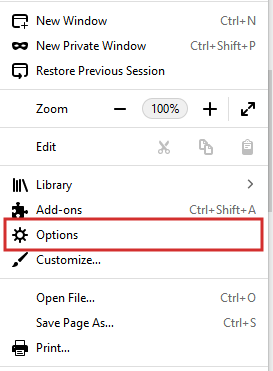
پس از ورود به تنظیمات فایرفاکس کافی وارد بخش privacy and Security شوید و بر روی دکمه manage exception کلیک کنید تا کوکی های سایت خود را به عنوان یک استثنا برای مرورگر خود فعال نگه دارید.
خیلی از افرادی که هاست سی پنل استفاده میکنن با تمام ابزار ها و گزینه هایش آشنایی ندارن! اما با من همراه باش تا تمام بخش های و امکانات cpanel رو به شما معرفی کنم. سی پنل چیست و آموزش مدیریت کامل سی پنل
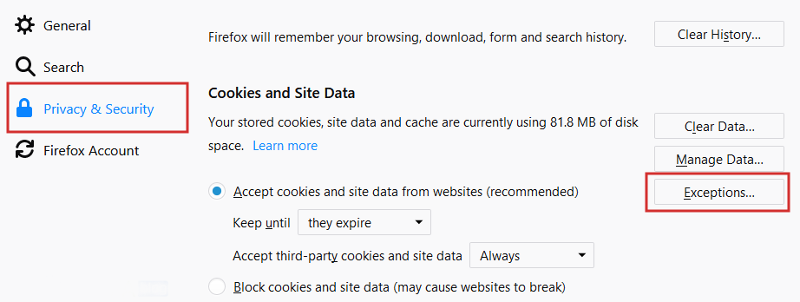
حال در این قسمت آدرس دامنه سایت خود را وارد کنید و دکمه allow را انتخاب و درنهایت بر روی گزینه save change کلیک کنید.
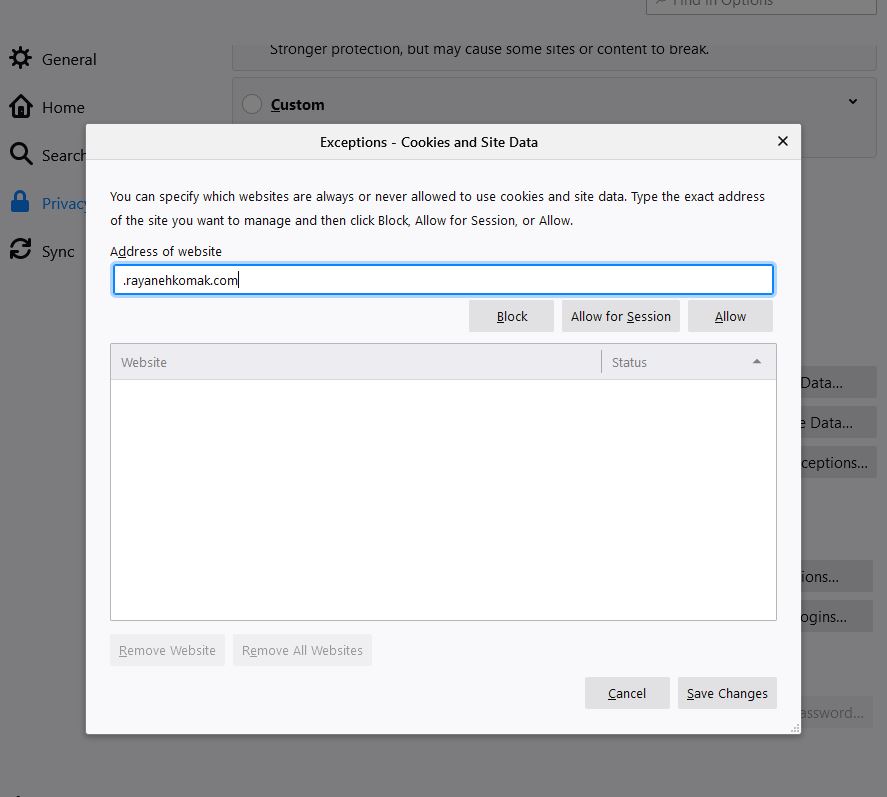
حل مشکل مسدود شدن کوکی وردپرس با افزودن کد به فانکشن قالب
همانطور که در بالا ذکر شد گفتیم به شما ممکن است برخی مواقع مشکل مسدود شدن کوکی های قالب از طرف مروگر ها نباشد و خطا به دلیل فایل قالب وردپرس باشد حال میتوانید با اضافه کردن چند خط کد به فایل فانکشن قالب این مشکل عدم وارد شدن به پیشخوان وردپرس به دلیلی مسدود بودن کوکی ها را برطرف کنیم ، بنابراین وارد c-panle شوید و سپس وارد filemanager شوید.
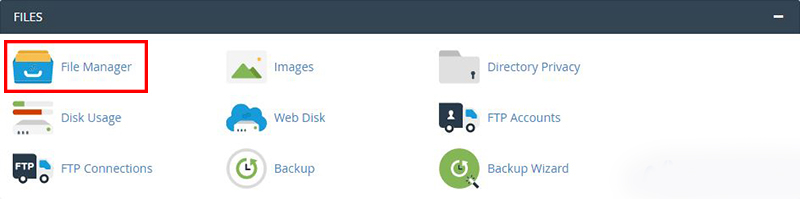
سپس به مسیر public_html/wp-content/themes میرویم و وارد پوشه قالب سایت خود میشوید در این پوشه همانطور که مشاهده میکنید فایلی با نام functions.php وجود دارد که برای ویرایش آن کافیه بر روی فایل کلیک راست کنید و گزینه Edit را انتخاب کنید سپس صفحه ویرایش فایل فانکشن قالب برای ما باز میشود حال در انتهای این فایل کد زیر را قرار دهید و سپس فایل مورد را از بالا سمت راست سیو کنید و مجدد وارد پنل ورود به پیشخوان وردپرس خود شوید و نام کاربری و رمز عبور خود را تست کنید
setcookie(TEST_COOKIE, 'WP Cookiecheck', 0, COOKIEPATH, COOKIE_DOMAIN);
if ( SITECOOKIEPATH != COOKIEPATH )setcookie(TEST_COOKIE, 'WP Cookie check', 0, SITECOOKIEPATH, COOKIE_DOMAIN);
نکته : توجه به این موضوع داشته باشید که قبل از هر گونه تغییری در فایل فانکشن قالب حتما فایل را دانلود و آن را بر روی دسکتاپ کامپیوترخود ذخیره کنید تا در صورت بروز مشکلات احتمالی فایل بکآپ گرفته شده را بتوانید جایگزین کنید
ارسال پیام تبلیغاتی یا پوش نوتیفیکیشن در وردپرس بدون افزونه
رفع مشکل ورود به پیشخوان سایت به دلیل مسدود شدن کوکی ها
راه دیگری که برای رفع این مشکل ورود به پیشخوان وردپرس میتوانیم در نظر بگیریم غیرفعال کردن پوسته سایت است تا در صورت بروز هر گونه اختلال متوجه مشکل شویم و آن مشکل را رفع کنیم برای اینکار مجدد وارد ناحیه کاربر و cpanel می شویم و درمسیر public_html/wp-content/themes نام پوشه قالب فعال روی سایت خود را تغییر دهید بعد از تغییر نام پوشه پوسته مورد نظر غیر فعال خواهد شد دوباره ورود به پیشخوان سایت خود را امتحان کنید
اگر با غیر فعال کردن نام این پوشه مشکل ورد به پنل مدیریتی وردپرس حل شد حتما قالب سایت خود را مجدد از سایت معتبری دانلود کنید یا قالب سایت را تغییر دهید
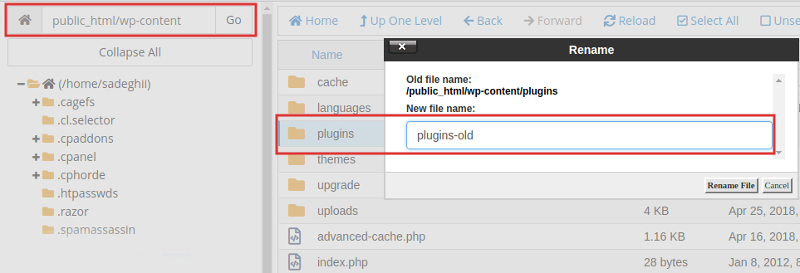
غیر فعال کردن افزونه های وردپرس برای رفع مشکل عدم ورد به پیشخوان وردپرس
اگر با مراحل بالا مشکل مسدود شدن کوکی ها برطرف نشد میتوانید غیر فعال کردن افزونه های سایت خود را امتحان کنید اگر با غیر فعال کردن افزونه های سایت مشکل شما برطرف شد باید یکی یکی تمامی افزونه های سایت را چک کنید تا متوجه شوید که مشکل دقیقا مرتبط با کدام افزونه است
برای غیر فعال کردن افزونه سایت میتوانید در سی پنل سایت وارد مسیر public_html/wp-content شوید و نام پوشه plugin را تغییر دهید.
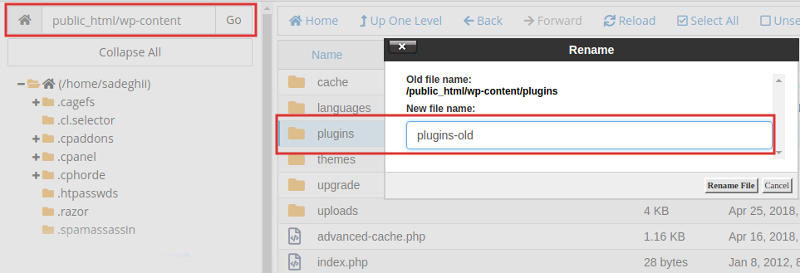
عدم نمایش پیشخوان وردپرس و یا مواجه با صفحه سفید در ورود به مدیریت سایت
با این صفحه سفید زمانی مواجه میشویم که تداخل در قالب یا افزونه های وردپرس وجود داشته باشیدکه متاسفانه کاربر با صفحه سفید وردپرس مواجه میشود. قبل از هر چیز زمانی که صفحه سفید وردپرس یا صفحه مرگ وردپرس را مشاهده میکنید باید افزونه ها و قالب سایت خود را غیر فعال کنید برای این منظور میتوانید از آموزش غیر فعال کردن افزونه های وردپرس استفاده کنید از آنجایی که حل مشکل مواجه با صفحه سفید وردپرس تکنیک های خاص خود را دارد ما بهتر دیدیم که این مطلب را به صورت جداگانه برای شما بیان کنیم و به صورت کامل به حل مشکل صفحه سفید وردپرس بپردازیم

راه حل دوم برای حل مشکل سفید شدن صفحه وردپرس که متوانمبرای شما اینجا به صورت تیتر وار بیان کنم تغییر ورژن php سایتاست که با انجام اینکار نیز ممکن است مشکل شما کاملا برطرف شود
اگر با تغییر ورژن php در سی پنل آشنایی ندارید میتوانید از این مطلب استفاده کنید.همچنینبرای تغییر ورژن php وردپرس در دایرکت ادمین نیز میتوانید از این آموزش استفاده کنید
باز نشدن صفحه ادمین وردپرس و ارور 404 در ورود به پیشخوان
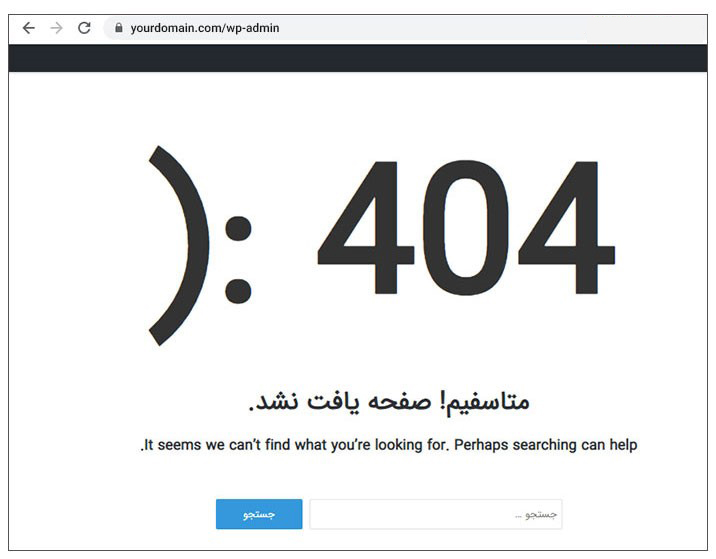
برخی مواقع زمانی که میخواهیم به پنل ورود وردپرس یا پیشخوان وردپرس وارد بشویم با ارور 404 مواجه میشویم ، شما از وارد کردن درست آدرس اطمینان دارید و میدانید که همیشه با همین آدرس به صفحه مدیریت سایت وردپرس خوددسترسی داشته اید اما باز با ارور 404 مواجه میشوید چرا که این صفحه به یک صفحه پیدا نشده در حال ریدایرکت شدن است. برخی مواقع حتی وارد پنل مدیریتی سایت خود نیز می شوید اما صفحه مدام شروع به رفرش میکند و دوباره شما از صفحه خارج میشوید میتوانید این مشکل را با استفاده از فایل htaccess برطرف کنید ما آموزش کامل کار با فایل htaccess را در این مطلب برای شماقرار داده ایم اما یکی از میانبر های ارور 404 پنل مدیریت وردپرس با استفاده از فایل htaccess این است که لینکوب سایت خود را در فایل htaccess اپدیت کنید برای اینکار میتوانیدمراحل زیر را دنبال کنید
-
اگر به فایل htaccess سایت خود کد خاصی را اضافه نکرده باشیم میتوانید این فایل را حذف یا rename کنیم تا با لود مجدد سایت این فایل خودکارساخته شود
-
همچنین میتوانیم فایلی ایجاد کنیم و نام آن را htaccess قرار دهیم
-
روی این فایل کلیک راست کنیم و گزینه edit را برای ویرایشاین فایل بزنیم
# BEGIN WordPress
<IfModule mod_rewrite.c>
RewriteEngine On
RewriteBase /
RewriteRule ^index\.php$ - [L]
RewriteCond %{REQUEST_FILENAME} !-f
RewriteCond %{REQUEST_FILENAME} !-d
RewriteRule . /index.php [L]
</IfModule>
# END WordPress
سوالات متداول کاربران در رابطه با رفع مشکل ورود به پیشخوان وردپرس
در این بخش به سوالات کاربرانی میپردازیم که با مشکل در وردپرس روبرو شده بودند و پس از دریافت مشاوره از خدمات کامپیوتر رایانه کمک مشکل آنها رفع شده
-تا الان برخی کاربران گزارش داده اند زمانی که قصد دارند به وارد پنل وردپرس شوند و یا قصد وارد شدن به بخش خاصی را دارند با پیغامی تحت عنوان "خطا کوکی ها مسدود شدهاند یا توسط مرورگر شما پشتیبانی نمی شوند. شما باید آن ها را فعال کنید تا وردپرس بتواند از آن استفاده نماید" روبرو می شوند که در صفحه به آنها نمایش داده میشود.
برای حل این مشکل لازم است چند بخش مختلف را بررسی کنید.
1 . ابتدا مطمئن شوید که مرورگری که از آن در حال استفاده هستید به آخرین ورژن بروزرسانی شده باشد، زیرا علت اصلی روبرو شدن با این مشکل در وردپرس این است که نسخه مرورگر شما قدیمی شده و وردپرس از آن پشتیبانی نمیکند. در صورتی که پس از بروزرسانی همچنان ایراد وجود داشت بهتر است با یک مرورگر دیگر هم امتحان کنید تا مطمئن شوید.
2 . مورد بعدی فایل cache مرورگر و صفحه ای وردپرس خود را پاک کنید. برخی مواقع ممکن است فایل cache به صورت ناقص در مرورگر ذخیره شود و به همین دلیل با مشکل در وردپرس روبرو میشوید. بنابراین در قدم دوم وارد صفحه ای شوید که متن بالا به شما نمایش داده میشود، سپس کلید f5 بر روی صفحه کلید خود را بزنید. با این کار کش کل صفحه پاک شده و از اول لود میشود. با این کار به احتمال خیلی زیاد مشکل برطرف میشود.
3 . در مرحله آخر اگر همچنان مشکل بعد از انجام ترفند های بالا درست نشد. احتمال دارد نسخه وردپرسی که استفاده میکنید قدیمی یا ایراد داشته باشد. بنابراین همیشه مطمئن باشید که آخرین نسخه وردپرس را بر روی سایت خود نصب کرده باشید.
هر 3 راهکار گفته شده میتواند در رفع مشکل وارد شدن به وردپرس کارساز باشد اما بهتر است هر سه را با هم انجام دهید تا احتمال بروز مشکل کمتر شود.
آیا راهی وجود دارد که بتوان کش مرورگر کاربرانی که به سایت ما وارد میشوند را پاک کرد؟
-هم بله و هم نه. زیرا جواب این پرسش بستگی به علت انجام این کار توسط شما دارد. در صورتی که قصد دارید کاری انجام دهید که به صورت خودکار cache سایت شما از مرورگر کاربران حذف شود، باید گفت خیر راهی وجود ندارد.
اما در صورتی که به دلیل تغییر در شکل یا قالب سایت خود قصد دارید کش را پاک کنید تا کاربران شکل جدید صفحه یا سایت شما را مشاهده کنند، بله راهی وجود دارد و تنها کافی است افزونه که وظیفه cache کردن سایت شما را دارد باز کرده و دکمه clear cache یا delete cache را انتخاب کنید.
آیا قالب پیشفرض وردپرس باعث میشه مشکل ورود به پیشخوان وردپرس ایجاد بشه؟
- بله در برخی مواقع قالب های وردپرس می تواند پس از ارتقا به نسخه جدیدتر باعث مشکل بشود. ید

سخن آخر مطلب رفع مشکلات ورود به پیشخوان وردپرس
در این مطلب از گروه فنی شرکت خدمات کامپیوتری تلفنی و حضوری رایانه کمک سعی کردیم با یک آموزش کامل در رابطه با مشکل وارد شدن به پنل وردپرس در خدمت شماباشیم و راهکار هایی را برای رفع این مشکل برای شما مطرح کنیم امید است با طی مراحل بالا توانسته باشید مشکل ورود به صفحه وردپرس خود را برطرف کنید اما اگر همچنان مشکل وارد نشدن به صفحه وردپرس برای شما پا برجا بود و نتوانستید مشکل خود رابرطرف کنید میتوانید با کارشناسان رایانه کمک با شماره 9099071540 از طریق تلفنثابت و شماره 0217129 از طریق موبایل در ارتباط باشید
در صورتی که در این زمینه شما هم تجربه ای دارید میتوانید در بخش نظرات تجربیات خود را با ما به اشتراک بگذارید ، اگر هم علاقه دارید بیشتر با ترفند های کامپیوتری آشنا شوید میتوانید اینستاگرام رایانه کمک را دنبال کنید همچنین در صفحه آپارات رایانه کمک شما میتوانید فیلم های آموزش کامپیوتر را دانلود و بر روی سیستم خود ذخیره کنید